Tukar Nama Pengguna pada Debian 11 Bullseye melalui Command Line
Ambil perhatian bahawa anda tidak boleh menukar nama pengguna pengguna semasa pada Debian. Walau bagaimanapun, anda boleh menukar nama pengguna semasa dengan mencipta pengguna sementara dan kemudian log masuk ke pengguna itu dan ubahnya dengan sewajarnya.
Sebagai contoh, jika anda mempunyai nama pengguna dengan “pengguna1” id, anda perlu mencipta pengguna lain “pengguna2”, dan log masuk ke pengguna itu pada sistem. Selepas itu, anda boleh menukar nama pengguna pengguna1 .
Untuk mencipta pengguna baharu pada Debian, ikut arahan yang diberikan di bawah:
sudo adduser mainuser

Selepas mencipta pengguna, berikan pengguna ini keistimewaan sudo daripada arahan berikut:
sudo usermod -aG sudo pengguna utama
Sekarang, sahkan pengguna dengan memaparkan senarai semua pengguna. Perintah berikut dalam Linux digunakan untuk mendapatkan senarai semua pengguna:
potong -d: -f1 / dan lain-lain / passwd 
Tukar Nama Pengguna pada Debian 11 Bullseye
Anda boleh menukar nama pengguna pada Debian 11 daripada:
1: Tukar Nama Pengguna pada Debian daripada Terminal
Terdapat dua cara untuk menukar nama pengguna pada Debian dari terminal:
i: Tukar Nama Pengguna pada Debian daripada Terminal Menggunakan Perintah usermod
Pertama, pastikan nama pengguna belum log masuk ke sistem. Tukar nama menggunakan arahan usermod. Nama pengguna akan ditukar daripada nama lama kepada nama baharu:
sudo usermod -l < nama baru > < nama lama >Dalam contoh yang diberikan di bawah saya menukar nama pengguna pengguna saya buat sementara dengan nama pengguna utama kepada Zainab :
sudo usermod -l zainab mainuser 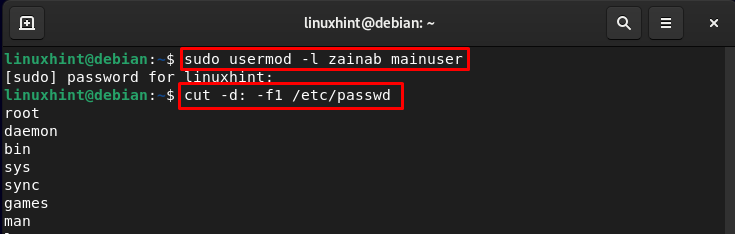
Sahkan sama ada nama itu ditukar atau tidak dengan melaksanakan arahan untuk memaparkan senarai pengguna:
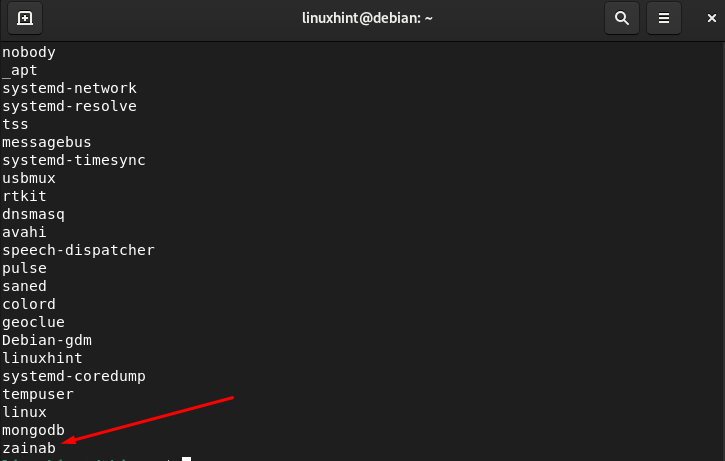
ii: Tukar Nama Pengguna pada Debian daripada Terminal Menggunakan Perintah sed
Buka terminal dan tukar ke root melalui arahan berikut:
sudo miliknya 
Kemudian tukar nama pengguna akaun dengan memasukkan nama lama dan baharu. Berikut ialah sintaks asas arahan:
tetapi -i s /< pengguna_lama >/< pengguna baru >/ g / dan lain-lain / passwdJom tukar nama pengguna Zainab kepada linux2 dengan arahan berikut:
tetapi -i s / Zainab / linux2 / g / dan lain-lain / passwd 
Sebaik sahaja anda menjalankan arahan, but semula sistem dan anda akan melihat nama yang diubah pada skrin kunci:

Tukar Nama Pengguna pada Debian 11 Bullseye melalui GUI
Pendekatan lain yang paling mudah untuk menukar nama pengguna pada Debian adalah melalui GUI. Lancarkan tetapan peranti daripada Aktiviti:
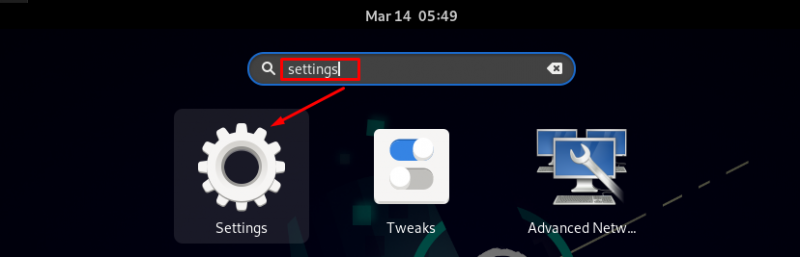
Dalam tetapan peranti, klik pada Pengguna dari panel kiri dan anda akan melihat senarai pengguna di sebelah kanan skrin. Anda perlu memasukkan kata laluan terlebih dahulu untuk membuat perubahan dalam peranti:
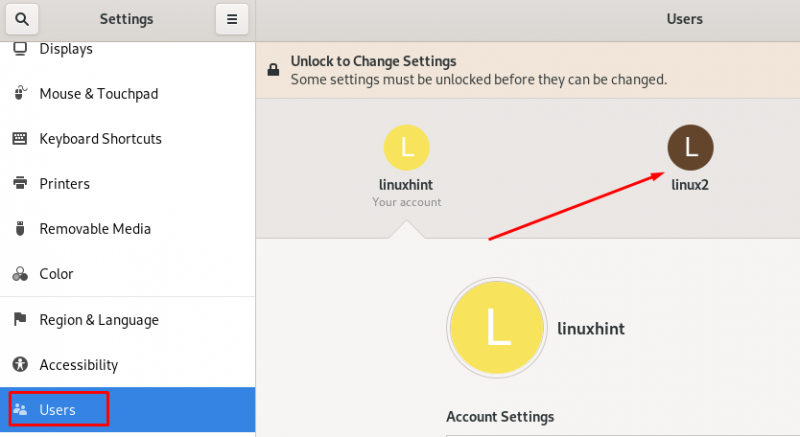
Dalam imej di bawah, saya mengubah suai nama pengguna Linux2 kepada Zainab dengan mengklik pada ikon pensel:
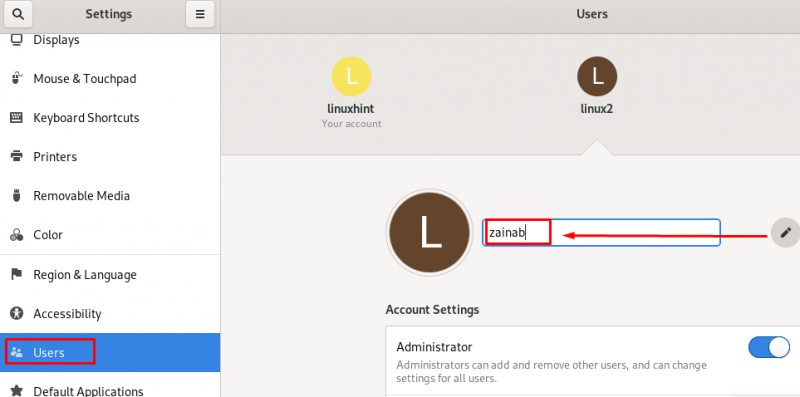
Nama pengguna telah berjaya ditukar:
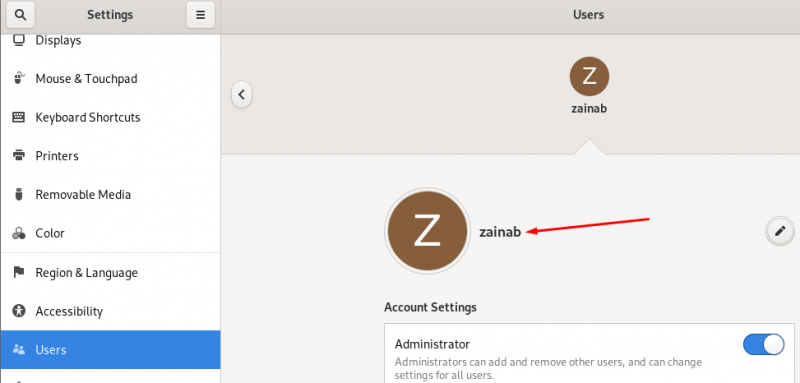
Bungkus
Ralat boleh ditemui semasa menetapkan nama pengguna untuk sistem Debian anda tetapi anda boleh membetulkannya. Dalam Debian, anda boleh menggunakan arahan usermod untuk menukar nama pengguna semasa. Untuk menukar nama pengguna dalam Debian terlebih dahulu anda perlu mencipta pengguna sementara dengan keistimewaan sudo supaya nama pengguna pengguna semasa boleh diubah. Mudah-mudahan, anda kini telah mendapat nama pengguna untuk sistem Debian anda seperti yang anda suka.